Некоторые пользователи страдают от проблемы с тем, что iPhone не отвечает, особенно если устройство старое, в дополнение к тому, что они не знают настоящей причины этого и как решить эту проблему.В этой статье мы просто объясним вам, каковы причины и как вы можете справиться с этой досадной проблемой.

Айфон не отвечает
Существует не одна причина, которая может привести к отсутствию реакции iPhone на прикосновения и медленной работе iPhone, и причины делятся на внутренние и внешние.
- Внутренние причины: переполнена внутренняя память iPhone или проблемы с батареей и настройками.
- Внешние причины: Скопление грязи и пыли на экране вашего устройства или внутри вашего устройства.
Способы решения проблемы неответа iPhone
В этой части мы объясним вам набор решений и процедур, которые помогут вам решить проблему с тем, что ваш iPhone не отвечает.
Убедитесь, что экран вашего устройства чист
Безусловно, чистота экрана очень важна не только для внешнего вида и элегантности вашего iPhone, но и потому, что грязь и пыль, которым подвергается ваше устройство, могут привести к отсутствию реакции на прикосновение или любые команды, которые вы хотите, поэтому в случае, если вы столкнулись с проблемой, из-за которой iPhone не отвечает, мы рекомендуем следующее:
- Убедитесь, что ваш экран чист.
- Вы должны снять чехол с iPhone.
- Отключите iPhone от зарядного устройства.
- Убедитесь, что на пути нет жирной или масляной пленки.
Позаботьтесь об обновлениях системы
Вполне возможно, что причина появления проблемы не отвечающего на ваш iPhone, заключается в том, что система давно не обновлялась, и приложениям могут понадобиться новые функции в системе, поэтому в том случае, если вы хотите обновить систему iOS, выполните следующие действия:
- Откройте меню настроек.
- Нажмите «Общие».
- Выберите Обновление программного обеспечения.
- Наконец, нажмите «Установить сейчас».
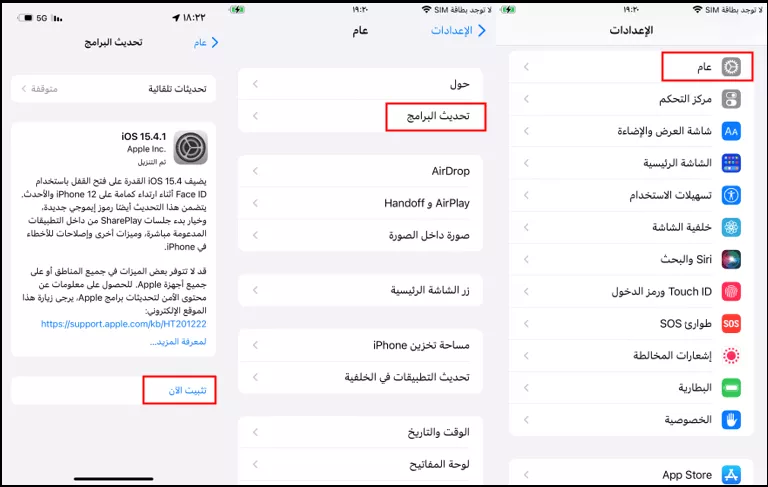
Перезагрузите iPhone
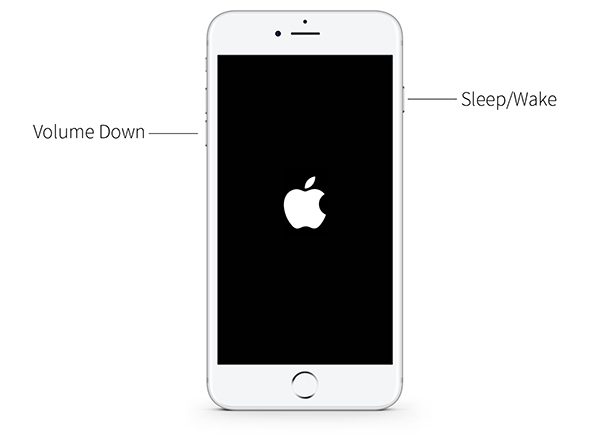
Когда появляется проблема с отсутствием ответа, решением может быть повторная перезагрузка устройства, возможно, это будет решением этой проблемы.
Сбросить все настройки
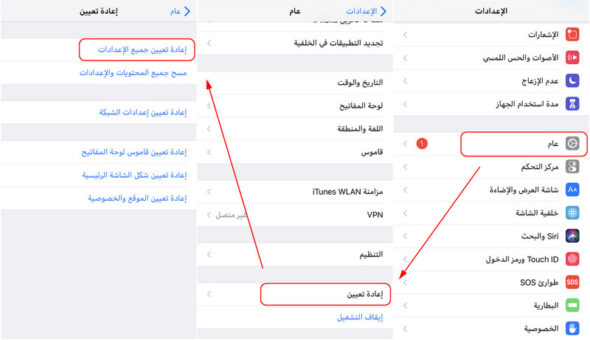
Когда вы сбрасываете настройки, вы не теряете ни приложений, ни содержимого устройства, вы просто возвращаете настройки устройства в состояние по умолчанию. Это решение может раздражать, но его следует попробовать, прежде чем выполнять сброс настроек, либо выбрав удаление всего содержимого и настроек, либо через iTunes.
Сброс настроек iPhone с помощью iTunes
Возможно, решение этой проблемы заключается в сбросе настроек вашего устройства, вот несколько шагов:
- Откройте iTunes на компьютере.
- Подключите iPhone к компьютеру.
- Выберите свой iPhone и нажмите кнопку «Восстановить».
- После этого шага компьютер просканирует ваше устройство и переустановит последнюю версию, доступную для вашего устройства.
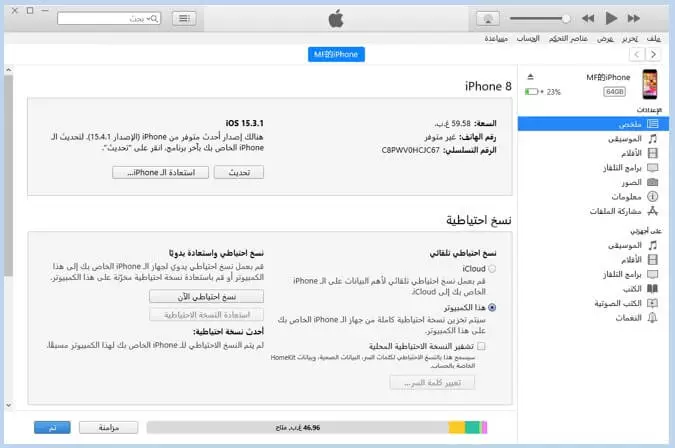
Если у вас iPhone 8 или новее, вы должны выполнить следующие процедуры.
В случае, если экран iPhone не отвечает, с помощью этих процедур вы сможете снова ответить на ваше устройство.
- Нажмите кнопку увеличения громкости телефона, а затем быстро отпустите ее.
- Нажмите и быстро отпустите кнопку уменьшения громкости.
- Продолжайте нажимать боковую кнопку, пока не увидите логотип Apple.
- При отсутствии ответа необходимо проверить оборудование и зарядить устройство не менее часа.
- Если проблема не устранена, вы можете связаться с нами الدعم الفني.

Выполните следующие действия, если у вас iPhone 7 или iPhone 7 Plus.
- Нажмите и удерживайте кнопку удержания и кнопку уменьшения громкости, пока не увидите логотип Apple.
- Если логотип не появляется, необходимо проверить оборудование и зарядить устройство не менее часа.
- Если проблема не устранена, вы можете обратиться в службу технической поддержки.
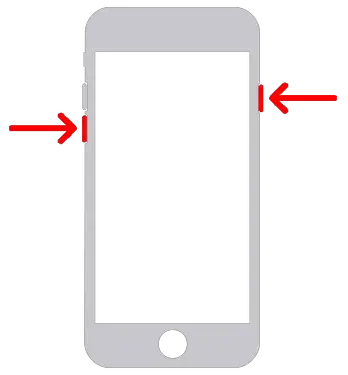
Выполните следующие действия, если у вас есть iPhone 6s или старше.
- Нажимайте экранную кнопку вместе с боковой кнопкой, пока не увидите логотип Apple.
- Если логотип Apple не появляется, желательно проверить оборудование и зарядить устройство не менее часа.
- Если проблема не устранена, вы можете обратиться в службу технической поддержки.
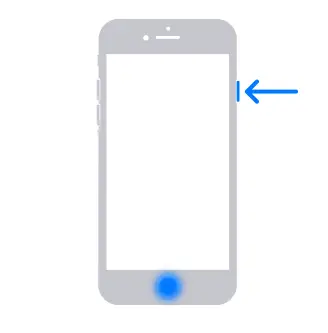
المصدر:

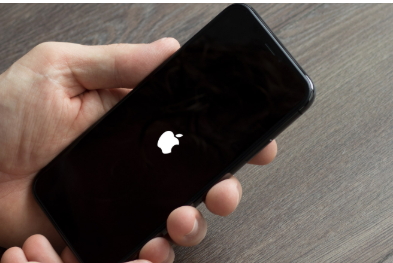
Дай Аллах вам успехов, очень полезная тема
Какие новости будут сегодня в кулуарах?
Привет Султан Мухаммад! 🙋♂️ Сегодня в «В кулуарах» мы поговорим о том, как бороться с проблемой не отвечающего iPhone, ее возможных причинах и способах решения. Следите за нами, чтобы узнать подробности! 📱👀
Надеюсь, вы сегодня в новостях в кулуарах расскажете о каналах WhatsApp
Привет Султан Мухаммад 🙋♂️! Мы учтем ваше предложение и в ближайшее время включим каналы WhatsApp в наши новости в кулуарах, спасибо за взаимодействие и прекрасное предложение 🌟.
Нет, у меня не было проблемы с тем, что айфон не отвечает, хвала Богу, но как очистить айфон от грязи, пыли и воды таким образом, чтобы это не влияло на устройство, а высокая температура айфона одна из них. причин, которые привели к его неответу?
Привет Султан Мухаммед 🙋♂️, Для очистки iPhone от грязи и пыли рекомендую использовать мягкую, неокрашенную, сухую ткань. Вам следует избегать попадания воды или моющих средств непосредственно на устройство. Если внутри зарядных гнезд или наушников есть пыль, для ее удаления можно использовать сухую мягкую щетку. Также желательно не подвергать устройство чрезмерному нагреву, так как это может привести к его невосприимчивости. Просто помните, iPhone не обязательно должен находиться в состоянии «сауна», чтобы функционировать должным образом! 😅🔥📱
Мир вам, милость и благословение Божие: У меня iPhone SE, последней версии, т.е. версии 2022 года, и я слежу за всеми обновлениями.Сталкиваюсь с проблемой, что он выключает устройство и выключается экран как будто он без зарядки, а на самом деле он между 70 и 80 90% ْ и эта проблема возникает каждые два или 3 месяца.Последний период примерно 4 несколько раз, так как я купил устройство с апреля месяца 4 года. что я пользуюсь озвучкой и использую все способы типа нажатия на кнопки устройства которые я упомянул в статье, но безрезультатно.Возвращается через 2022 и более часов после постановки на зарядку и повторной зарядки.Примите мой привет.
Привет, Абдель Фаттах Мансур 🙋♂️, Похоже, у вашего устройства проблема, которая может быть связана с батареей. Попробуйте сбросить настройки, и если проблема не исчезнет, решением может стать сброс устройства до заводских настроек с помощью iTunes. Не забудьте также убедиться, что ваше устройство правильно подключено к зарядному устройству и зарядное устройство не повреждено. Если проблема не устранена, несмотря на все эти шаги, лучшее решение — обратиться в авторизованный сервисный центр Apple для проверки устройства. Желаю удачи в решении проблемы 🍀📱.
Если возможно, я хочу общаться с командой iPhone Islamic, а не с автоответчиком.
Здравствуйте, Бахгат Алаубиди 😊, вы можете связаться с командой Avon Islamic по электронной почте. [электронная почта защищена]. Мы всегда готовы помочь! 🍏📱💚
Как связаться с техподдержкой айфона, да вознаградит вас Аллах лучшей наградой
Добро пожаловать, Бахгат Алаубиди 🙋♂️, для связи со службой технической поддержки Apple посетите официальный сайт Apple и перейдите в раздел «Поддержка», или вы можете связаться напрямую по телефону, если вы находитесь в регионе, где эта услуга доступна. Всего наилучшего! 🍀📱
Да поможет тебе бог
Сброшу все настройки и по поводу службы технической поддержки Apple, мы в Ираке, у нас нет ни одного филиала компании iPhone
Спасибо
Добро пожаловать, Бахгат Алаубиди! 😊 Вы делаете правильные шаги. Если вы находитесь в Ираке и у вас нет филиала iPhone, вы всегда можете обратиться в службу технической поддержки Apple онлайн. Удачи в ваших действиях! 🍀📱
Да вознаградит тебя Бог
Вопрос
Если вы поставите iPhone в режим ожидания
Тишина,когда открываю аппарат и хочу позвонить,и прихожу набрать номер.При нажатии на любой номер телефон зависает и слышу гудок секунд 5,потом снова встает.Это ситуация появилась после последнего обновления 16.6
ответьте, пожалуйста
с уважением
Привет, Бахгат Алаубиди 😊, ваша проблема, очевидно, связана с последним обновлением iOS. Перезапуск устройства может помочь решить проблему, и если проблема не устранена, рекомендуется сбросить все настройки. И не волнуйтесь, этот шаг не приведет к потере ни одного из приложений или содержимого устройства. Вы также можете обратиться в службу поддержки Apple за дополнительной помощью. 🍏📱💡
спасибо очень хорошая статья